Come usare lo strumento di registrazione Vimeo
Come usare lo strumento Vimeo Record per catturare lo schermo e la webcam? In questo articolo, ti mostrerò come usare l'estensione Vimeo Record per registrare schermi e webcam, e alcuni modi alternativi.
Come usare lo strumento di registrazione Vimeo
Jan 17, 2025• Soluzioni comprovate
L'accesso alla comunicazione con i clienti e i membri del team diventa molto migliore, più veloce e più interattivo conVimeo Schermo Registrazione. La costante inviazione di e-mail, i tempi di risposta lenti e i frequenti malintesi sono cose del passato. Quello...Vimeo RegistratoreOffre comunicazione faccia a faccia e supporto tanto necessario anche se si può trovare miglia di distanza.
Una delle sue caratteristiche più grandi è che è possibile catturareSia il feed della fotocamera che lo schermo allo stesso tempoE mostrare a tutti esattamente quello che volevi. I membri del team o i clienti apprezzeranno questo tipo di collaborazione interattiva e potrebbero rispondere con una maggiore produttività, soddisfazione e lealtà. Con il registratore Vimeo, puoi creare con successo tutorial educativi, presentazioni di vendita o mostrare una versione demo del tuo prodotto.
Questa straordinaria piattaforma ti consente di caricare qualsiasi tipo di file video e utilizzare strumenti avanzati per organizzare, gestire e pubblicare i tuoi contenuti.
Parte 1: Come usare Vimeo Record Tool per registrare lo schermo su Windows e Mac?
Quasi ogni dispositivo Windows e Mac ha un registratore di schermo integrato, e quelli sono tipicamente abbastanza solidi e abbastanza facili da usare. Tuttavia, a volte può essere necessario andare oltre i frameworks degli strumenti integrati, e infusione del tuo lavoro con una professionalità eccezionale.
Puoi raggiungere questo con lo strumento Vimeo Record. Non è necessario preoccuparsi della compatibilità quando lavori con Vimeo registratore, in quanto supporta Windows, Mac, Android, iPad, iPhone o iPod Touch. Poiché praticamente tutti i dispositivi possono eseguire il browser Google Chrome, quasi chiunque può utilizzare l'estensione Video Record Chrome per registrare lo schermo.
Processo non è complicato e anche gli utenti non tecnologici possono semplicemente eseguire l'estensione. Vi presentiamo in dettaglio la procedura di registrazione dello schermo con questo grande registratore Vimeo.
- Installare l'estensione Vimeo Record
Attualmente, l'estensione Vimeo Record chrome funziona solo sul browser Google Chrome. Se non hai già un browser Google Chrome sul tuo dispositivo, installare e avviarlo. Scaricare ilVimeo Record Chrome extensionE creare un nuovo account Vimeo.
Adesso accederai a questo strumento più velocemente, con un solo clic, se aggiungere e pin l'estensione alla barra superiore. È importante consentire all'estensione Vimeo di avere accesso alla fotocamera e al microfono.
- Inizia la registrazione con Vimeo Recorder
Fai clic sull'icona Vimeo Record nella barra degli strumenti di estensione e decidi di registrare la schermata intera o la schermata corrente, oppure registrare la fotocamera per includere i filmati di te stesso nel video o entrambi. Se decidi di mantenere la webcam accesa, puoi trascinare e rilasciare l'anteprima della telecamera alla parte sullo schermo che vuoi registrare e utilizzare quel feed della telecamera come uno specchio per ottenere feedback del tuo viso.
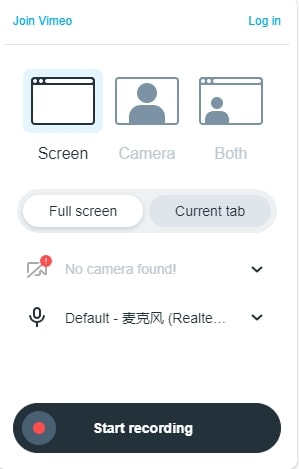
Fare clic suInizia la registrazionePulsante per registrare. Dopo aver iniziato la sessione di registrazione, puoi mostrare la tua creatività e catturare le azioni che stai intraprendendo.
La registrazione verrà salvata anche se accade qualcosa di imprevisto, ad esempio se la connessione internet si interrompe.
D'altra parte, il processo verrà interrotto se l'estensione perde l'accesso alla telecamera, allo schermo o al microfono. È importante sapere che le registrazioni sonoLimitato a un massimo di due ore per video.
- Interrompere la registrazione con Vimeo Recorder e condividi
Quando decidi di interrompere la registrazione, trovare il pulsante Interrompere la condivisione nella parte inferiore dello schermo. Clicca su di esso e salva il video.
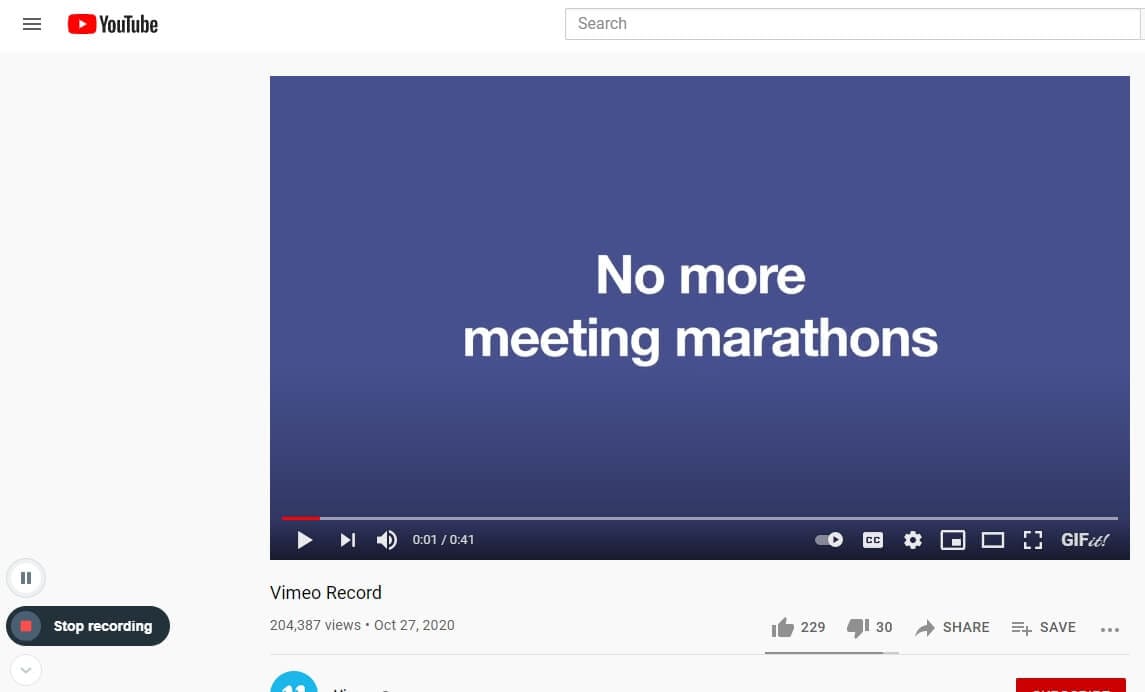
Se sei soddisfatto del video registrato e vuoi condividerlo, puoi selezionare una delle molte opzioni di distribuzione dall'interfaccia del registratore Vimeo o semplicemente copiare il link in basso dello schermo per condividerlo. È inoltre possibile fare clic sull'icona di download per salvarlo sul locale.
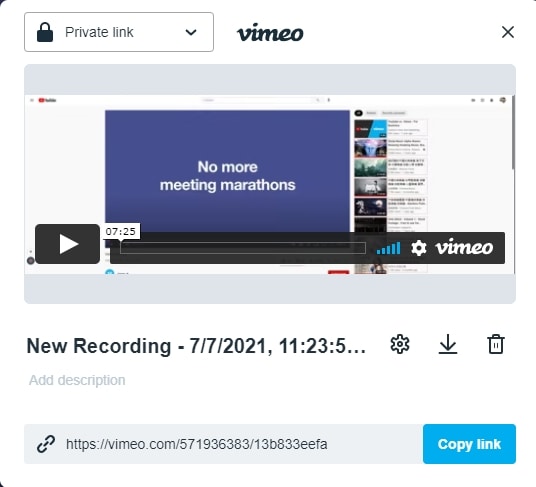
Il video verrà caricato sul tuo account Vimeo e memorizzato anche nella cartella Registrazioni. Se sei un membro del team Enterprise, il video verrà caricato nella cartella Privata dell'account del team Enterprise. Fare clic suVisualizza le impostazioni su VimeoE puoi aggiungere un titolo e una descrizione del video in Vimeo direttamente.
Puoi scegliere se scaricare il video in privato o pubblicarlo sui social media. L'estensione Vimeo consente di condividere il video solo con le persone che hai scelto.
Parte 2: Come registrare schermi video Vimeo su cellulare?
Come abbiamo detto prima, lo strumento Vimeo Record è attualmente disponibile come estensione Chrome e non esiste alcuna applicazione di Vimeo Record per iPhone o dispositivi Android. Ma se si desidera registrare lo schermo video Vimeo sul cellulare, si può farlo.
Dispositivi Android, incluso Android 10, offronoRegistrazione dello schermo incorporata. Ecco come acquisire il contenuto dello schermo del mobile Android:
Nel menu Impostazioni rapide, avviare Registrazione dello schermo. Naturalmente, a seconda dello scopo del video, puoi consentire l'accesso solo al microfono, solo alla fotocamera o entrambi. All'inizio del processo, vedrai un breve conto alla rovessa- 3, 2, 1 e la registrazione inizia. Pezzo di torta!
Dopo aver completato l'esecuzione di tutte le azioni sul telefono che si desidera condividere su Vimeo, basta interrompere la registrazione e il video verrà salvato automaticamente nel cloud. È possibile scaricare video sul tuo telefono o condividerli immediatamente attraverso una o più piattaforme di social media. Non è difficile rimanere in contatto con tutte le registrazioni e ricevere notifiche ogni volta che qualcuno vede il video e commenti. Utilizzando questo approccio per l'affari vi metterà in una posizione migliore sul mercato e stimolerà l'impegno con i clienti.
Se si utilizza i dispositivi iOS, è possibile registrare lo schermo video Vimeo con la funzione di registratore di schermo incorporato se il tuo iPhone sta eseguendo iOS 11 e versioni successive. Abbiamo scritto un articolo suCome registrare lo schermo di iPhone/iPadIn dettaglio, è possibile trovare tutte le informazioni necessarie.
Parte 3: Come registrare Vimeo Video Screen con Wondershare Filmora X?
Wondershare Filmoraè una soluzione ottima per la registrazione dello schermo e la modifica video. Questa suite software è ricca di opzioni di livello professionale e effetti visivi incredibili, che ti permettono di fare molto di più che solo catturare lo schermo. Tra le altre cose, puoi definire con precisione quale sezione dello schermo registrare, eliminare l'effetto di vibrazione della fotocamera o il rumore, aggiungere musica allo sfondo e migliorare la qualità dei tuoi video in molti modi creativi.
In altre parole, utilizzando Filmora perRegistrare il tuo schermoE webcam ti dà opzioni aggiuntive per esprimerti e raggiungere i tuoi obiettivi aziendali, risparmiando tempo per te e il tuo team. Naturalmente, Filmora X può condividere il contenuto direttamente su Vimeo o salvarlo per ulteriori modifiche.
Iniziare una registrazione dello schermo in Filmora X è un processo semplice, poiché è necessario passare alLa registrazioneMenu a discesa e selezionareRegistrare lo schermo del PCOpzione. Una nuova finestra verrà visualizzata sullo schermo dove è possibile regolare le impostazioni per la prossima sessione di acquisizione dello schermo.

Il software ti permette di specificare l'area dello schermo che si desidera catturare o registrare l'intero schermo, così come scegliere la risoluzione video preferita. Inoltre, devi assicurarti che il microfono esterno sia selezionato nel menu audio se si desidera narrare il video.

Inoltre, il segnaleRegistrare il flusso della fotocameraLa casella di controllo nella parte inferiore della finestra ti permetterà di catturare lo schermo e il feed della webcam contemporaneamente. Quando è pronto, è necessario fare clic sul pulsante Red Record per avviare la sessione di registrazione dello schermo.
Filmora X consente di sospendere la registrazione quando vuoi, mentre puoi anche utilizzare la casella Record Timer per limitare la durata della sessione. Dopo aver registrato il video, puoi usare gli strumenti dell'editor video per lucidare il video prima di esportarlo o caricarlo sul tuo account Vimeo.
Risoluzione rapida: perché non riesco a usare il registratore Vimeo sul mio computer Mac?
Dopo aver installato il registratore di schermo Vimeo, gli utenti Mac a volte devono eseguire alcuni passaggi preparatori per consentire l'avvio dell'estensione. Aprire le Preferenze di sistema e fare clic sull'icona Sicurezza e Privacy. Scorri fino alla registrazione dello schermo e consente a Google Chrome di accedere al contenuto dello schermo.
Naturalmente, a questo punto, dovrai anche concedere il permesso per accedere alla telecamera e al microfono. Una volta attivato tutte le opzioni necessarie, riavviare Chrome e la gamma completa di strumenti di acquisizione dello schermo sarà a vostra disposizione.
Conclusioni:
Le possibilità di comunicazione personale e professionale sono quasi illimitate una volta padroneggiato le funzionalità avanzate del registratore di schermo Vimeo di tua scelta. Indipendentemente da quanto hai scelto gli strumenti software, è molto facile produrre materiali didattici di fascia alta e video come fare o semplicemente condividere i tuoi pensieri attuali con gli amici online.
Tuttavia, se hai un progetto ambizioso, gli strumenti di registrazione dello schermo integrati potrebbero non essere sufficientemente avanzati. Utilizzare Wondershare Filmora X per registrare e modificare clip Vimeo in base al feed dal tuo schermo e dalla webcam è un'opzione migliore, specialmente per gli utenti che capiscono come utilizzare efficacemente le funzionalità di creazione video più fine di questo incredibile software. Puoi persino registrare lo schermo del tuo mobile e creare video quasi istantaneamente, quindi la tua creatività è praticamente svincolata quando hai gli strumenti giusti nelle tue mani.
Xiaohongshu o rednote è ora un'app di tendenza dalla Cina, e ci sono così tanti rifugiati tiktok ora. Questa guida ti insegnerà come accedere a xiaohongshu/rednote in 3 passaggi e ti fornirà consigli per creare nuovi contenuti.
by Mario Difrancesco Jan 18, 2025 15:58 PM
Perché i creatori di tiktok migrano a xiaohongshu? Esplorare come questa piattaforma promuove l'autenticità, la comunità e il commercio elettronico e impara come creare contenuti incredibili con filmora. Pronto per il cambio?
by Mario Difrancesco Jan 18, 2025 15:56 PM
Mentre tiktok deve affrontare potenziali divieti, i suoi utenti, noti come "rifugiati tiktok", stanno affollando a xiaohongshu (Rednote). Qui, condividono meme sulla possibile fine di tiktok mentre esplorano nuovi meme unici alla cultura dei meme emergente di xiaohongshu.
by Mario Difrancesco Jan 18, 2025 15:56 PM


 Garanzia di Download Sicuro, zero malware
Garanzia di Download Sicuro, zero malware



Mario Difrancesco
staff Editor
Generalmente valutato4.5(105partecipanti)